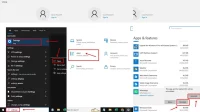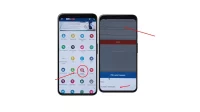Google spreadsheets saat ini banyak dimanfaatkan untuk beragam keperluan kantor, terutama pada penyimpanan google drive sebagai alternatif dari microsoft excel. Banyak kelebihan yang dimiliki oleh spreadsheets, seperti data tersimpan otomatis dalam link yang telah dibuat.
Sehingga Anda tidak perlu capek “save” atau takut kehilangan file. Karena semua tercatat secara sistematis secara online. Oleh karena itu simak cara membuat google spreadsheet berikut ini:
1. Memiliki Akun Gmail
Langkah pertama adalah Anda harus memiliki akun gmail, sebelum mengakses google spreadsheet. Hal itu untuk mempermudah dalam mengakses Google Drive yang otomatis tersambung dengan spreadsheet.
Link yang bisa Anda akses adalah docs.google.com/spreadsheets. Banyak keuntungan yang akan dapatkan, karena fiturnya mudah dan bisa diakses kapanpun, sehingga pastikan jaringan yang Anda miliki stabil.
2. Start A New Spreadsheet
Untuk memulai langkah pertama, Anda bisa mengklik tulisan tersebut. Klik saja icon Plus + Lalu klik “Blank” pada bagian bawah agar halaman spreadsheet bisa terbuat secara otomatis.
Tampilan tersebut layaknya microsoft excel pada umumnya. Sehingga Anda tidak perlu khawatir jika ada bagian yang akan excel yang tidak sama. Bagian tersebut umumnya terdiri dari: baris, kolom dan task bar di atasnya.
Banyak pilihan menu yang bisa Anda akses dalam spreadsheet. Jika tiba-tiba sinyal Anda hilang dan data yang dimasukkan belum selesai. Anda hanya perlu me-refresh ulang, maka data dalam spreadsheet akan muncul kembali.
Hal ini mempermudah saat data akan diakses dan digunakan oleh banyak orang. Sehingga pemilik file tidak hanya satu orang, namun siapa saja yang memiliki link tersebut.
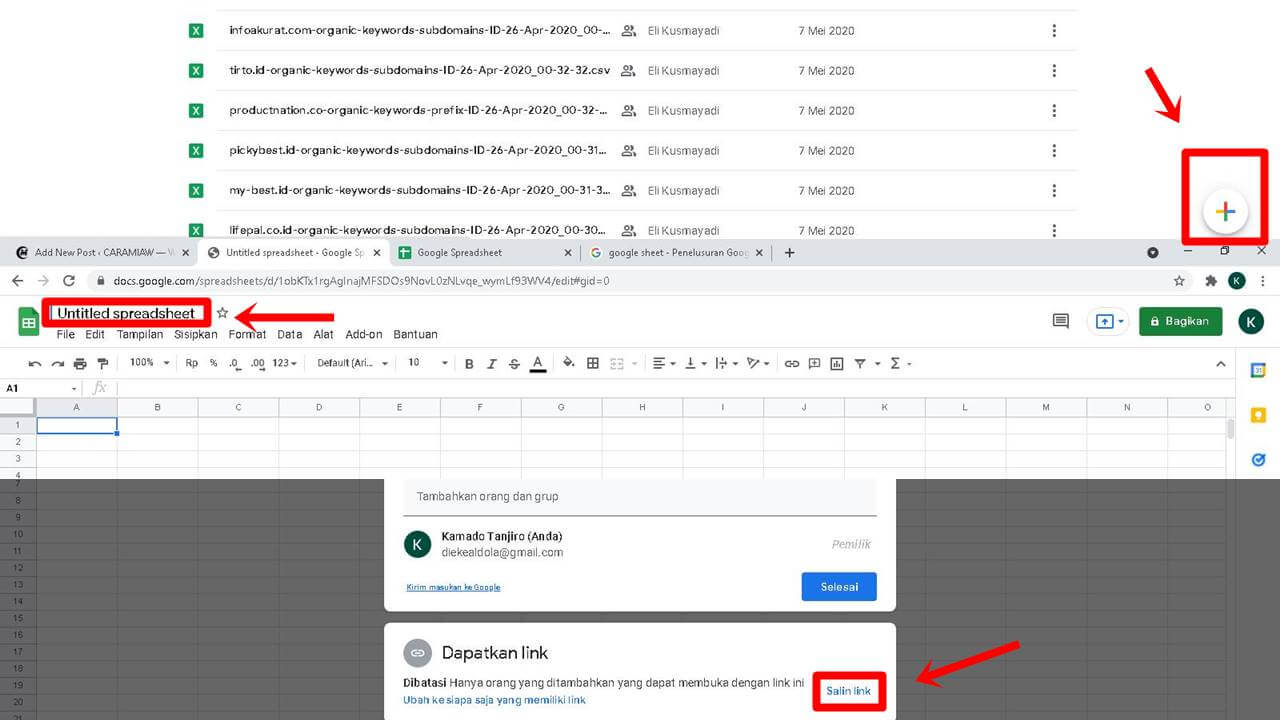
3. Ubah Nama Spreadsheet
Langkah ketiga adalah Anda bisa mengubah nama spreadsheet sesuai dengan nama yang diinginkan. Pilih bagian “Untitled Spreadsheet” pada bagian bawah dan ubah sesuai nama projek yang sedang Anda kerjakan.
Biasanya projek dalam spreadsheet dikerjakan oleh tim atau lebih dari satu orang. Sehingga Anda bisa membuka dan mengedit file sesuka hati dan sesuai dengan kebutuhan.
Semua perubahan data akan otomatis tersimpan, sehingga tidak akan hilang begitu saja. Anda juga bisa mengakses layaknya microsoft excel, karena semua rumus dan fitur yang dimiliki semuanya sama. Sehingga sebelum menggunakan spreadsheet.
Alangkah baiknya Anda belajar atau telah menguasai excel terlebih dahulu. Agar data yang diinput tidak salah atau terjadi sesuatu yang tidak diinginkan.
4. Membagikan Link
Setelah data selesai di input, Anda bisa membagikan link maupun menginvite orang lain melalui email agar orang lain bisa menambahkan data. Anda bisa memilih melalui tombol bagikan, dan pilih pada menu antara lain.
Dalam menu tersebut Anda bisa memilih, hanya orang tertentu yang dapat mengakses atau siapa saja yang memiliki link. Sehingga link bisa diubah secara privat dan publik, tergantung dari yang diinginkan.
Cara membuat google spreadsheet secara mudah bisa dilakukan kapanpun, tidak memandang waktu dan perangkat. Anda tidak perlu repot-repot dalam menginstall perangkat atau windows dengan jenis tertentu agar mendapatkan versi terbaik.
Karena dalam mengakses satu-satunya modal yang harus Anda miliki adalah jaringan, jadi tidak perlu menyediakan perangkat atau software tertentu, apalagi semua bisa diakses gratis.
5. Save Data
Setelah selesai menginput data Anda bisa menyimpan file tersebut ke dalam perangkat dan Google Drive. Dalam menyimpan file tersebut, Anda bisa memilih dalam beberapa format. Saat ingin menyimpan dalam bentuk microsoft excel, bisa menggunakan format xlsx maupun pdf.
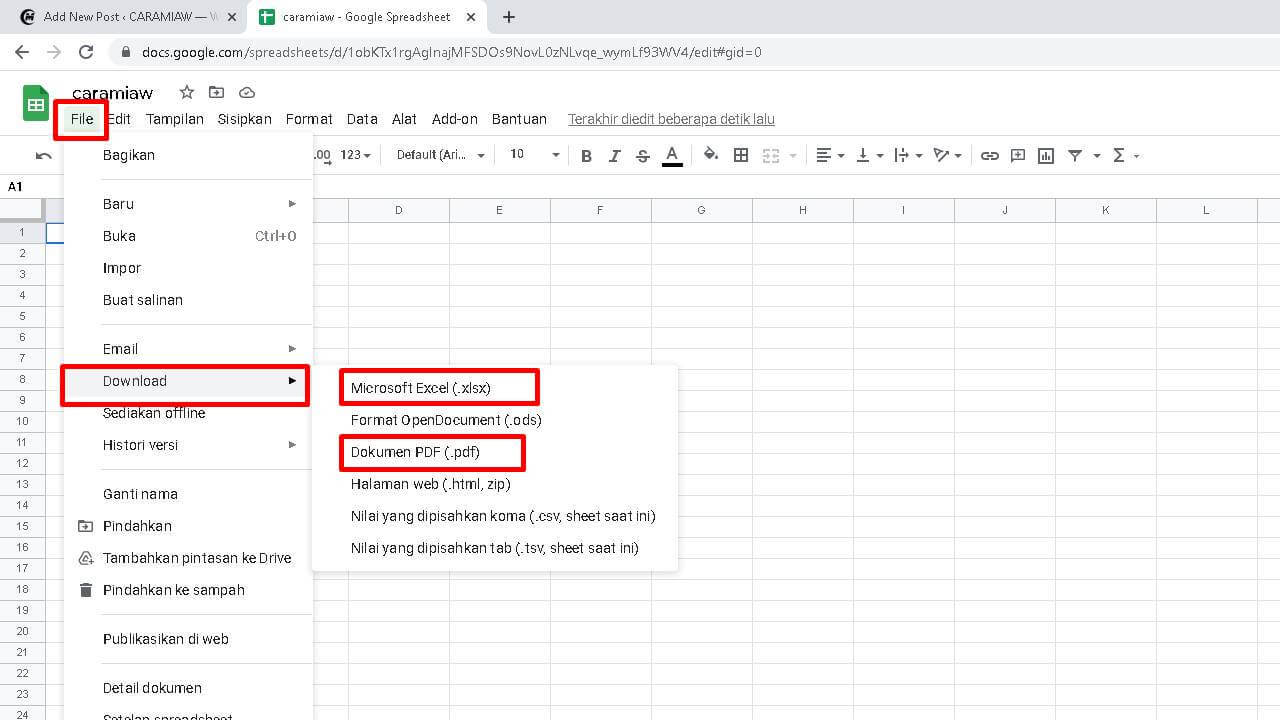
- Anda bisa mengklik menu pilih bagian file
- Kemudian pilih download
- Dan pilih sesuai dengan format yang diinginkan
Semua akan terasa praktis bukan.Untuk berjaga-jaga pastikan Anda menyimpan data nya secara online, seperti dalam folder Google Drive.
Agar tidak tertukar pastikan Anda membuat dalam folder tersendiri secara rapi agar otomatis tersimpan. Namun google spreadsheet memiliki beberapa kekurangan, antara lain: tidak memiliki fitur yang lengkap seperti Microsoft excel dan memerlukan jaringan internet agar bisa mengakses semua fitur.
Baca juga :
| ♦ Cara Perbarui Play Store Android |
| ♦ Bagaimana Cara Membuat Akun Google Baru |
| ♦ Cara Hapus Akun Google Dari Perangkat |
Demikian penjelasan mengenai cara membuat google spreadsheet yang bisa lakukan secara mandiri, semoga bisa membantu Anda dalam mengerjakan berbagai keperluan.